2021年3月4日にフィットビットより新発売された「Fitbit Charge4」アップデート版。
今回、初のSuica対応モデルが発売されました。
こんな方におすすめ!
・小型でSuicaが利用できるスマートウォッチがほしい
・運動やスポーツ管理で身体のメンテナンスをしたい
それでは、「Fitbit Charge4」をご紹介していきます。
Suicaも実際に使ってみましたので、最後までぜひ見て見てください!
アップデート版のFitbit charge4とは?
「FitBit Charge4」は元々発売されている商品でしたが、
2021年3月4日にSuica対応モデルとしてアップデート版が発売されました。
▼がスペックです。
| 発売日 | 2021年3月4日 |
| 防水 | 水深50m(スイミング可能/お風呂・サウナはNG) |
| 重量 | 30g(体感としては軽い) |
| 対応スマートフォン | iPhone/Android対応 ※一部Androidのみ対応機能あり |
| バッテリー充電時間 | 約1~2時間の印象 |
| バッテリー持ち時間 | 下記参照 |
バッテリーについては、開封して充電器に接続すると55%あり、その後1時間程度充電すると100%になっていました。
また、バッテリー持ち時間はGPS機能の設定によっても左右されるかと思いますが、かなり電池の持ちがいい印象でした。
GPSの機能毎のバッテリー減少率については下記のとおりです。
スマートウォッチを使用した日の使用状況によってもバッテリーの減り具合は異なるかと思いますが、参考にしてみてください。
| GPS機能 | 実際のバッテリー減少率 | |
| ダイナミックス | スマートフォン優先で接続が切れたら内臓GPSを使用 | 3日間で100%→65% |
| 搭載GPS | スマートウォッチ内蔵のGPSを使用 | 1日で65%→50% |
| スマートフォン | リンクしているスマートフォンのGPSを使用 | 1日で50%→25% |
購入レビュー!「Fitbit charge4」の使い方や機能を紹介!

白を基調にしたスタイリッシュなパッケージでかっこいいです。
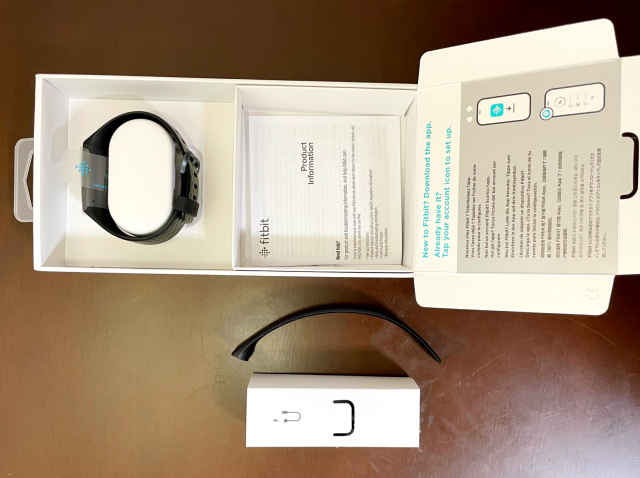
▼が付属品です。
- Fitbit Charge 4 本体
- クラシック ベルト(S サイズと L サイズ)
- 充電ケーブル
取扱説明書はなし、アプリ上で日本語説明あり
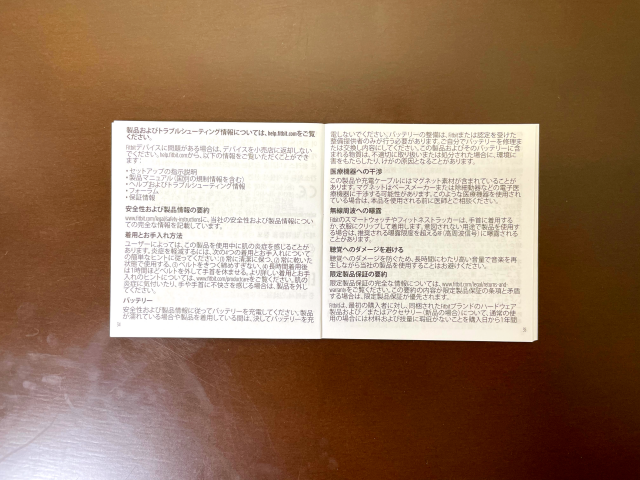
スマートウォッチに同梱されているのは製品情報の説明書になり、実際の操作方法は掲載されていません。
アプリをダウンロードして、スマートウォッチと連携する間に操作方法について説明があります。
アプリ内も基本は日本語対応しているので問題なく設定できるかと思いますが、
一部英語のみの表記や怪しげな日本語の部分もあります。
ベルト交換
今回の購入は「クラシックベルト」。

手首周り15cmの私は、Sサイズで4/11個目の穴で留めて丁度いいです。
ちなみにLサイズは、一番締めてもゆるゆる。
僕は手首が細いので、Sサイズの5/11個目の穴で留めて丁度よかったです。
ベルトの交換種類やレビューの様子も紹介しています。

充電方法

充電ケーブルはこちらのスマートウォッチ専用になっています。
クリップのような形状で、スマートウォッチの画面の裏側に挟み込んで充電しますが、
よく見ると充電ケーブルに向きがあるので、間違えないようにケーブルを目視で確認してから充電しましょう。

開封してすぐに充電しようとして、向きに気が付かず充電ケーブルを着けていて充電されていなくて焦りました…
Fitbit charge4の機能
▼が機能一覧です。
・Fitbit PAY(Suica対応)
・GPS
・心拍数計測
・エクササイズモード
・水分補給トラッキング
・アクティブ時間計測
・睡眠・ストレス計測
・SNS(Line・Instagram・着信)
・通知機能
・Spotify再生・操作
・文字盤デザイン変更
とてもスタイリッシュで使用しやすい「Fitbit Charage4」ですが、注意点もあります。
・Fitbit Charage4”ブラック”でないとSuica対応していない
・Spotifyはプレミアム会員でないと連携できない
・Spotifyはスマートウォッチから音量調整できない
・Fitbitの有料会員にならないと利用できない機能がある
音楽再生機能
アプリダウンロードとアカウント作成後、ホーム画面の左上「アカウント」を押すと登録しているスマートウォッチ名が表示されます。
そちらをタップすると、スマートウォッチに関する各種設定が可能です。
Spotifyを利用する際もこちらからまずは同期が必要になります。
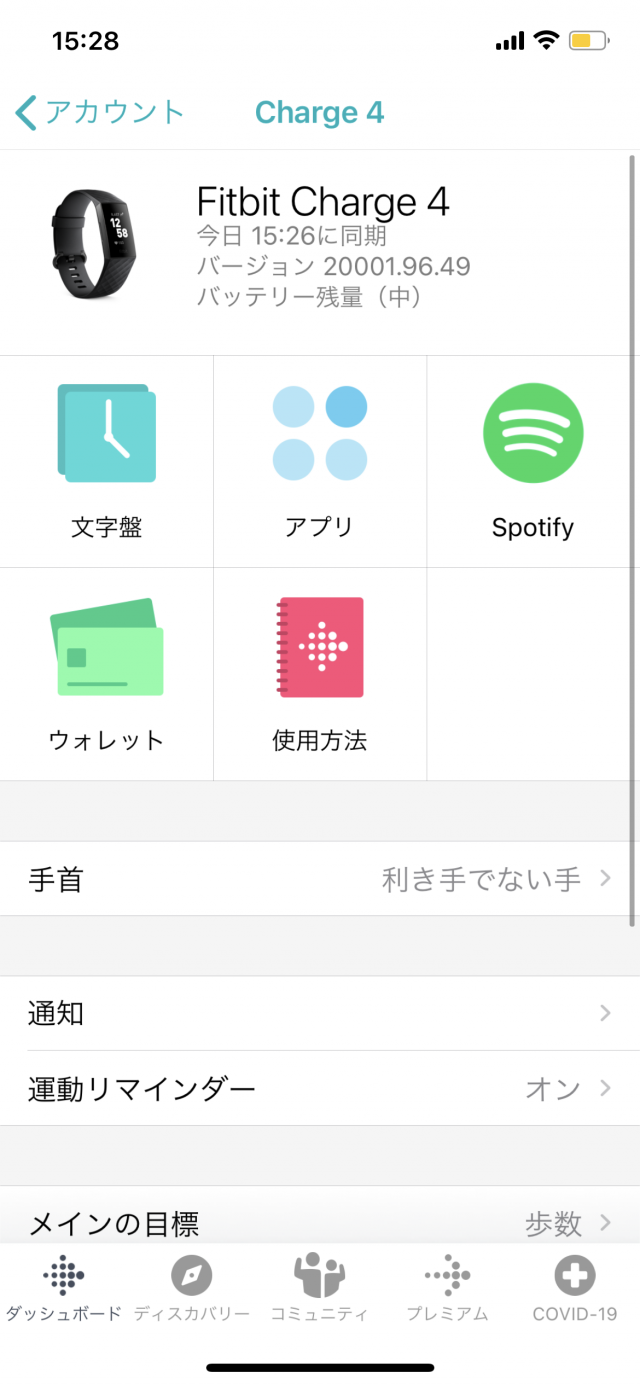
「Spotify」>「設定」でこの画面になるので、こちらからログインをすると利用できるようになります。
機能一覧でも記載していますが、Spotifyはプレミアム会員登録していないとスマートウォッチで操作できないのでご注意ください。
登録していないとスマートウォッチで操作できないのでご注意ください。
ちなみに、社会人で個人で使われる方であれば、Premium(月額980円)が一番安いプランになります。
他にも学割や2アカウント用、ファミリー用プランもあるので、気になる方はチェックしてみてください。

実際にスマートウォッチで操作する際は、ホーム画面から左にスワイプして「Spotify」をタップすると操作画面が表示されます。

スマートウォッチからライブラリに登録することもできます。
停止、早送り、巻き戻しの操作が可能ですが、音量調整はできません。
また、各操作を画面をスワイプしないとできないので運動中は少し不便かもしれませんが、
スマートウォッチ側で操作してもあまりラグがないのでストレスなく使えます。
天気・運動スポーツ・心拍数・GPS・アラーム機能
天気


スマートウォッチのホーム画面から左にスワイプすると「天気」があります。
タップすると、現在位置の天気を表示してくれます。
地点名、今日の天気、現在の気温、最高気温、最低気温が表示され、上にスワイプすると翌日、翌々日の天気まで表示してくれます。
ただ、こちらの天気はアプリと同期された時点での情報になるので、
アプリと同期をしていないと古い情報が表示されるので注意です。
運動スポーツ


こちらもホーム画面から左にスワイプすると表示されます。
「エクササイズ」をタップするとエクササイズの種目が表示され、選択することができます。
種目はアプリから編集することもできます(最大8種まで)。


GPSのオン、オフも設定することが可能です。
GPS機能をオンにすると、アプリからエクササイズをしたルートを確認することができます。
エクササイズの記録はアプリから確認することができます。
運動中のタイム、心拍数の偏移や消費カロリーを知ることができます。
心拍数


ホーム画面から上にスワイプすると現在の日時、バッテリー、運動の状況が表示されます。
スマートウォッチを装着しているだけで常に心拍数を自動計測してくれるので、現在の心拍数を確認することができます。
また、安静時の心拍数についても合わせて表示されます。
アプリからもこれまでの心拍数の記録や、一日ごとの心拍数の偏移を確認することができます。
アラーム機能


スマートウォッチのホーム画面から左にスワイプすると「アラーム」があります。
タップすると、スマートウォッチからアラームを追加することができます。


起床時間の「時」「分」をそれぞれ設定後、繰り返し設定などもできます。
設定すると設定したアラームが一覧で表示されるので、編集したい場合は編集したい時間をタップすると再設定ができます。
通知・クイック返信機能
こちらの「FitBit Charage4」では通知機能があります。
ホーム画面の左上「アカウント」>「スマートウォッチ名」>「通知」を開くと、設定画面が表示されます。


着信、テキストメッセージ、カレンダーのイベントの他に、各アプリの通知についても設定ができます。
購入後はこちらを自分で設定しないと、最初は全てオフになっているので通知が来ないので注意です。
実際にLINEの通知を確認すると、1通知あたり30文字前後読むことができました。
ただ、漢字によっては表示されなかったこともあったので、購入を検討されている方は頭の片隅に置いておいた方がいいかと思います。
クイック返信機能
こちらのスマートウォッチでは通知に対して定型文を設定して返信する機能がありますが、iPhoneは非対応の機能です。
iPhoneユーザーでスマートウォッチからクイック返信したい方は、Apple Watchや他のスマートウォッチの方がいいかと思います。
アプリでペアリング
開封してまずアプリのダウンロード、スマートウォッチとの連携が必要になります。
他のスマートウォッチを開封すると大概アプリのダウンロードQRコードが記載されていますが、
こちらの商品の中にはアプリダウンロードの案内がないため、自分で検索してダウンロードしなければいけません。
「FitBit」で検索すると出てきます。
▼こちらのアプリになります。
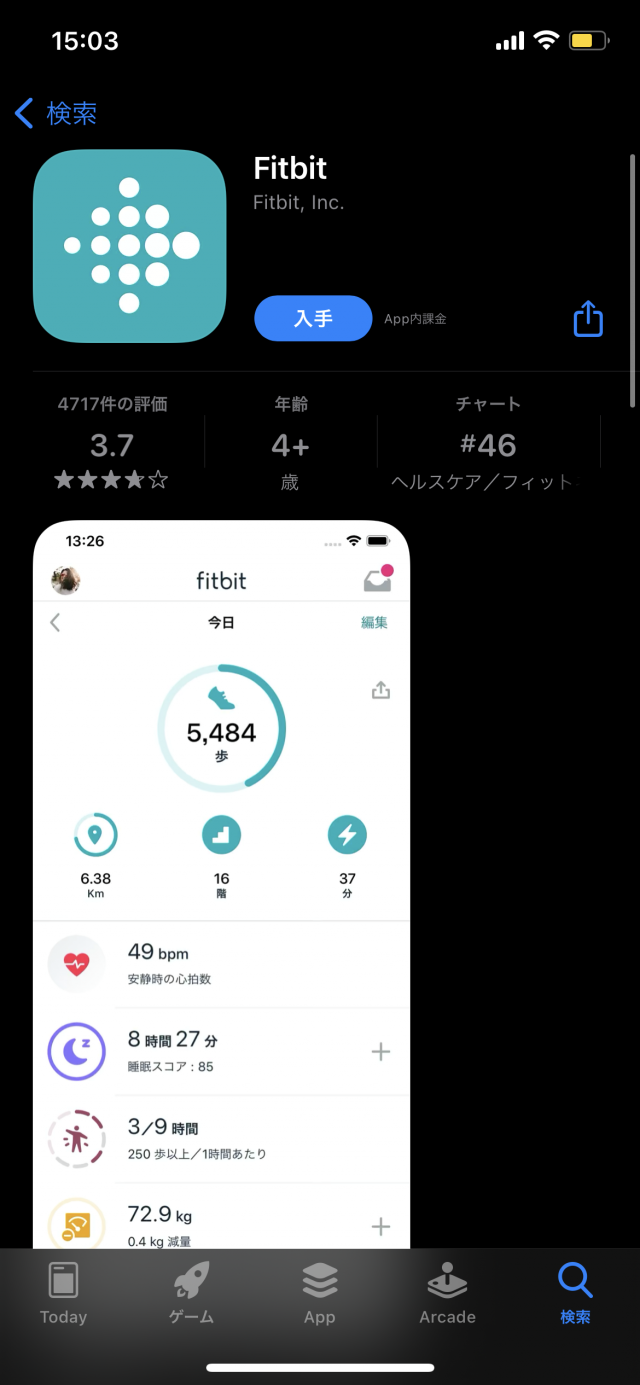
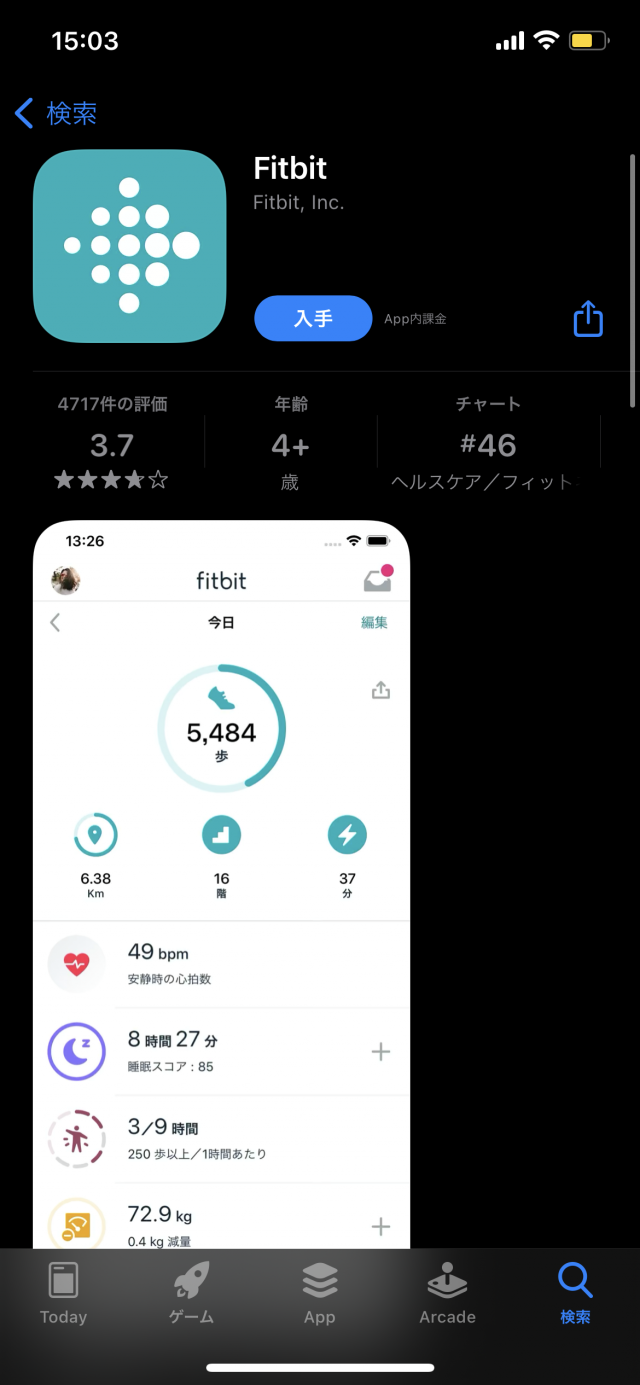
ダウンロード後アプリを開いて、下記を入力。
・連携するスマートウォッチの種類
・アカウント登録(名前、メールアドレス、パスワード)
・個人情報(誕生日、身長、性別、体重)
認証完了後、スマートウォッチが自動で設定されるので、充電したまま数分待ちます。
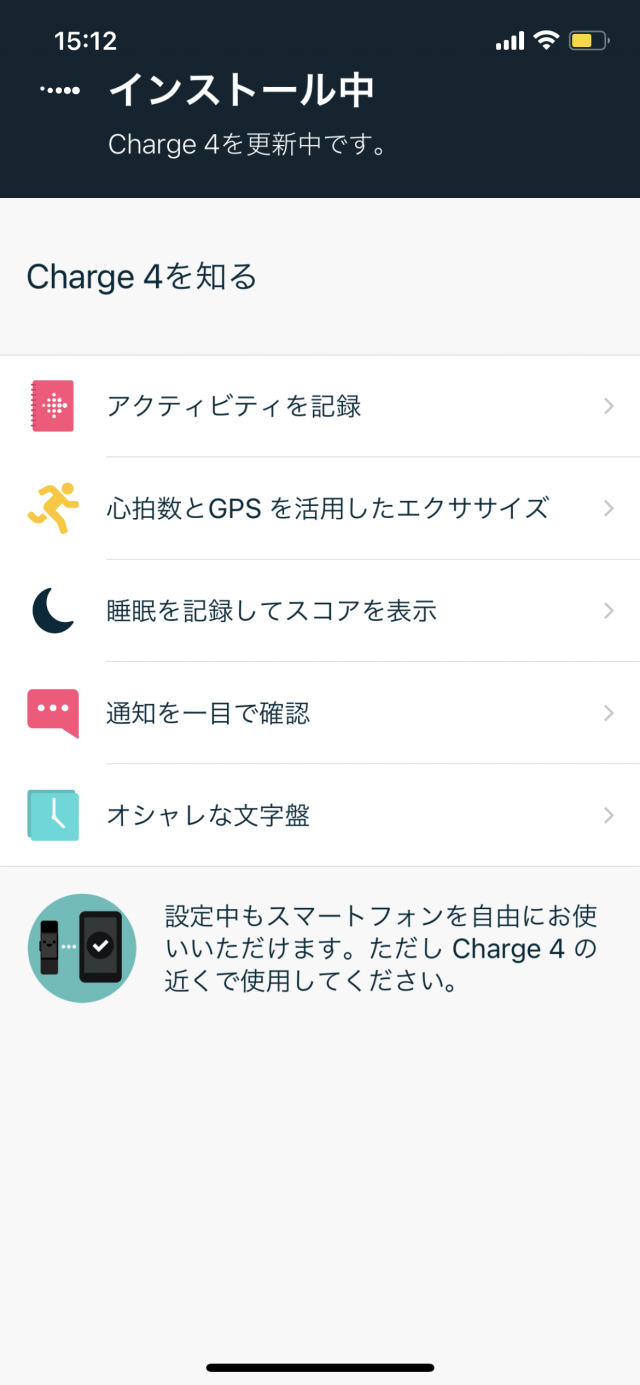
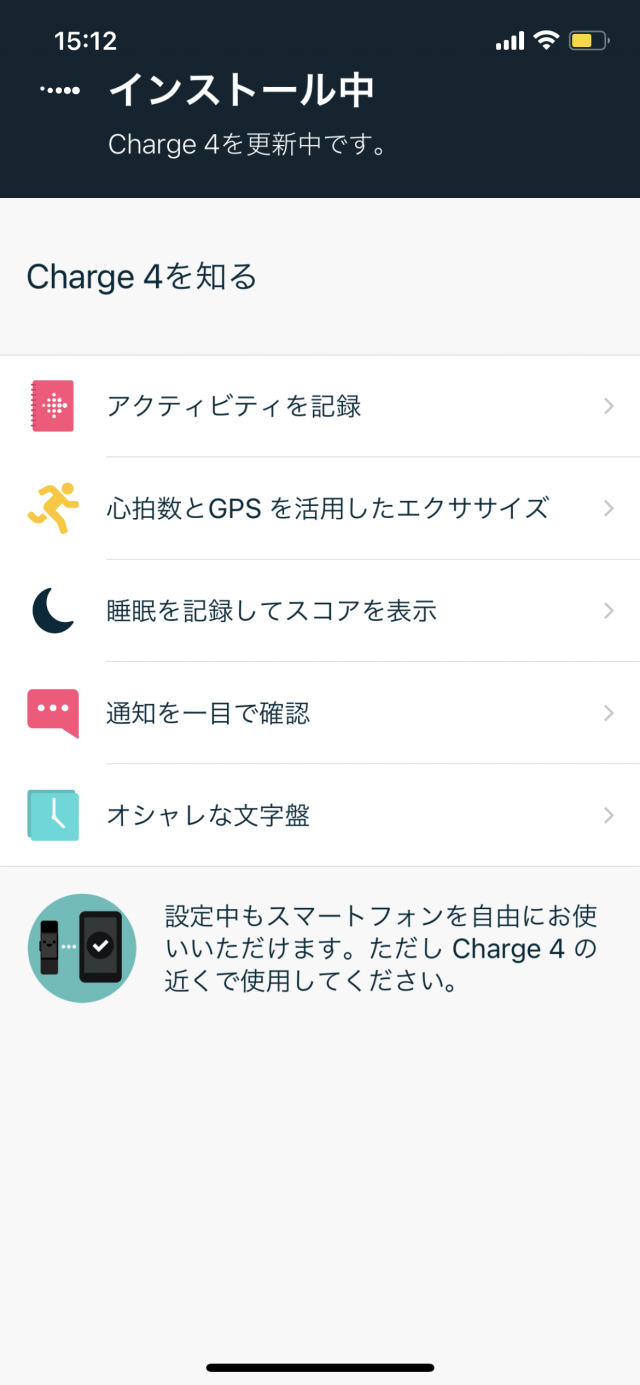
この待ち時間の間に、アクティビティの記録や心拍数・GPSなどの機能紹介を確認することができます。
設定完了すると、アプリ側の表示が変わり、装着方法の説明が表示されます。
するとスマートウォッチに表示される時間がスマートフォンと同様になり、ペアリングが完了します。
睡眠計測


スマートウォッチを装着したまま寝ると、
睡眠時間や睡眠の深さ(レム睡眠、ノンレム睡眠)、睡眠中の心拍数、推定酸素変動量、
睡眠スコア(100点満点でどれだけ質のいい眠りだったのかの指標)が記録されます。
文字盤を変更!
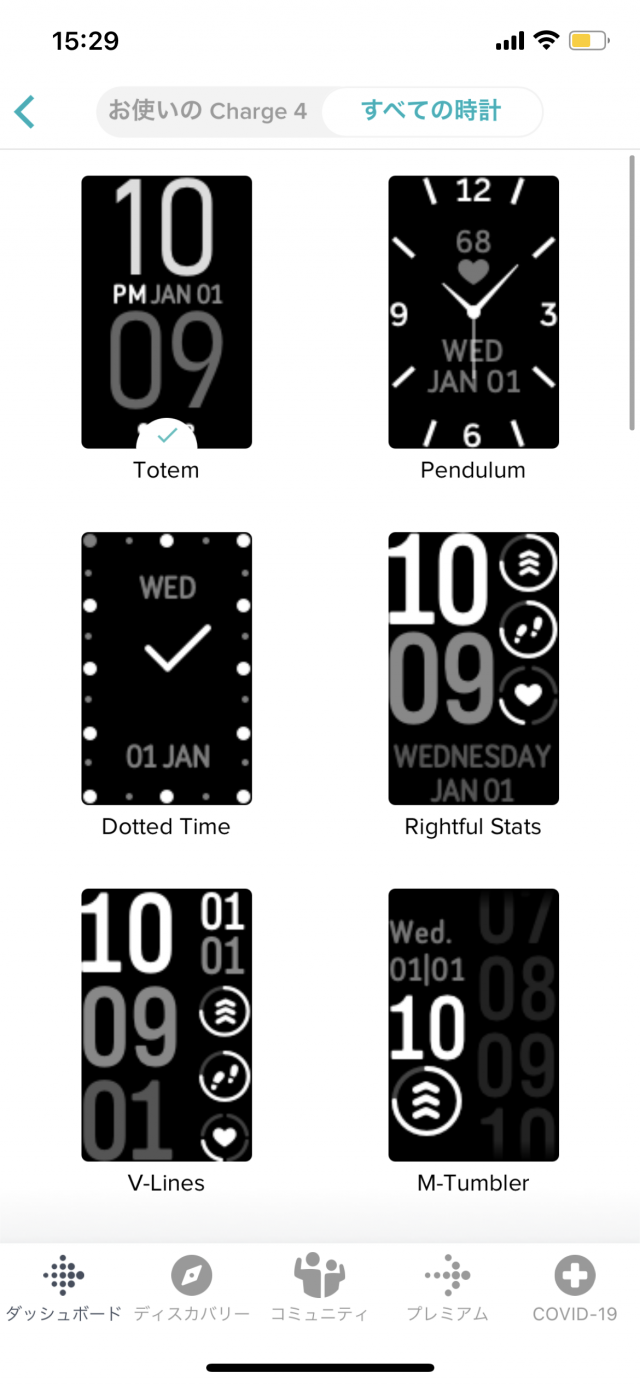
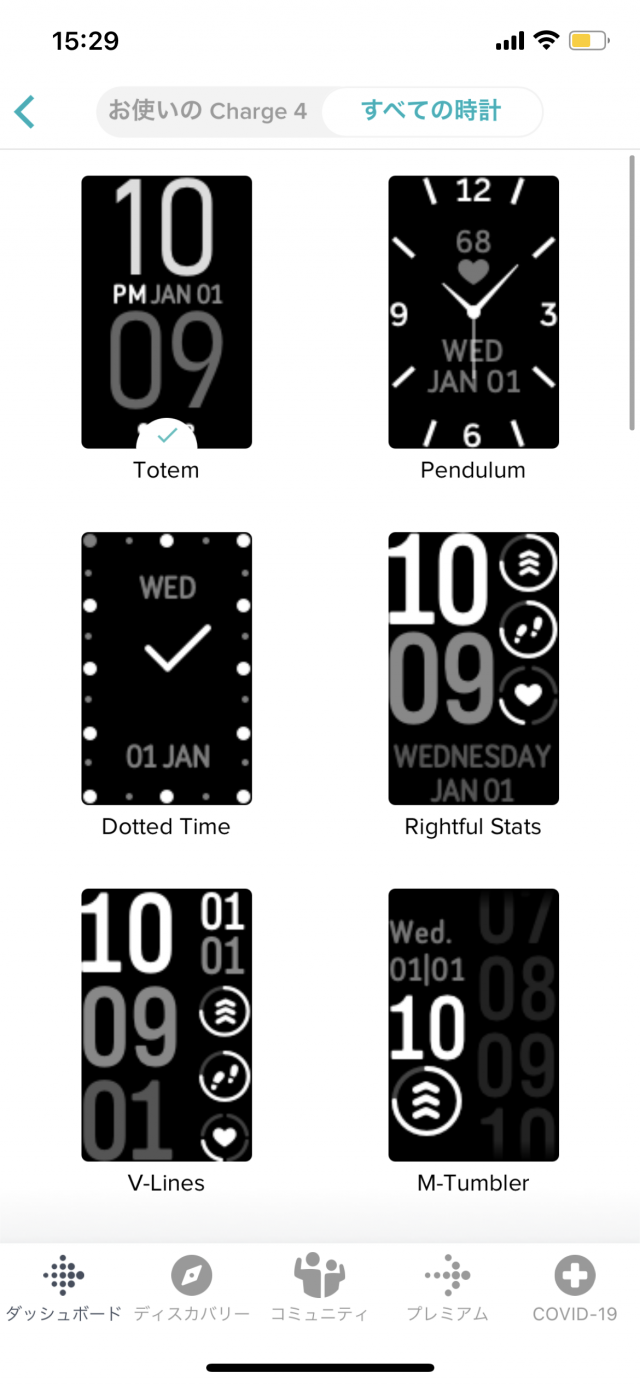
スマートウォッチの画面はモノクロ(白1色表示)ですが、文字盤のデザインを変更ができます。
なんと24種から選択することができます!
Fitbit Payを実際に使ってみた!
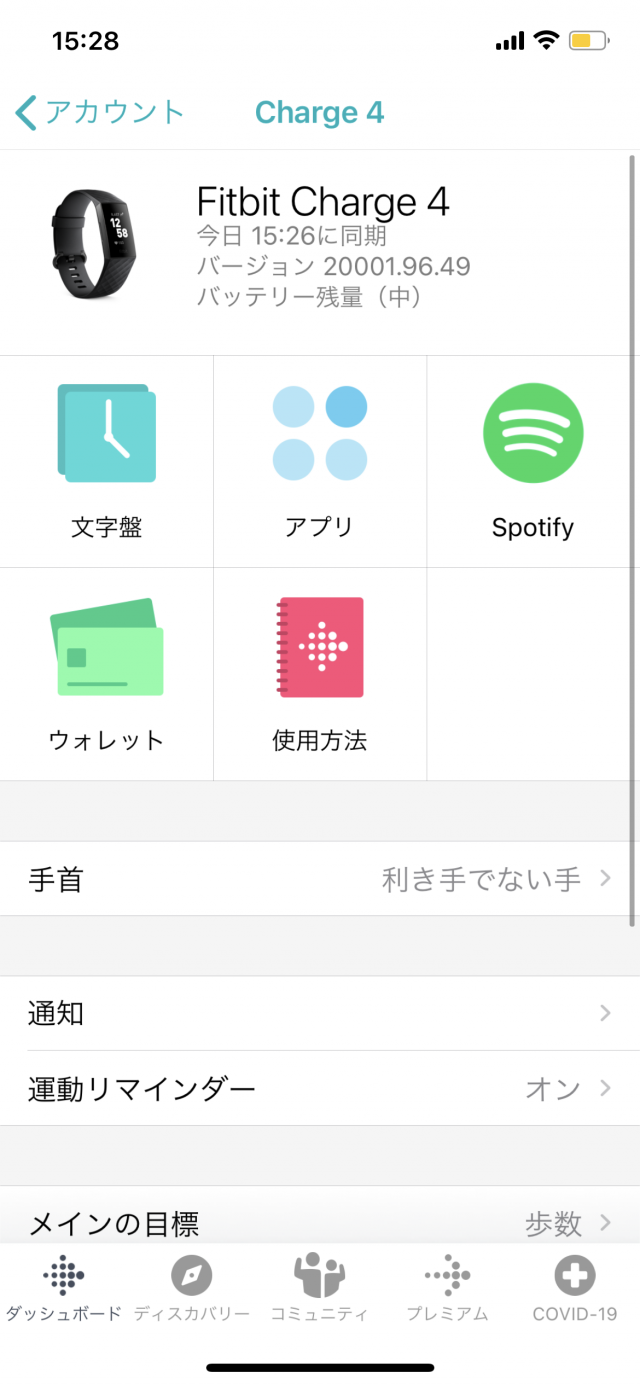
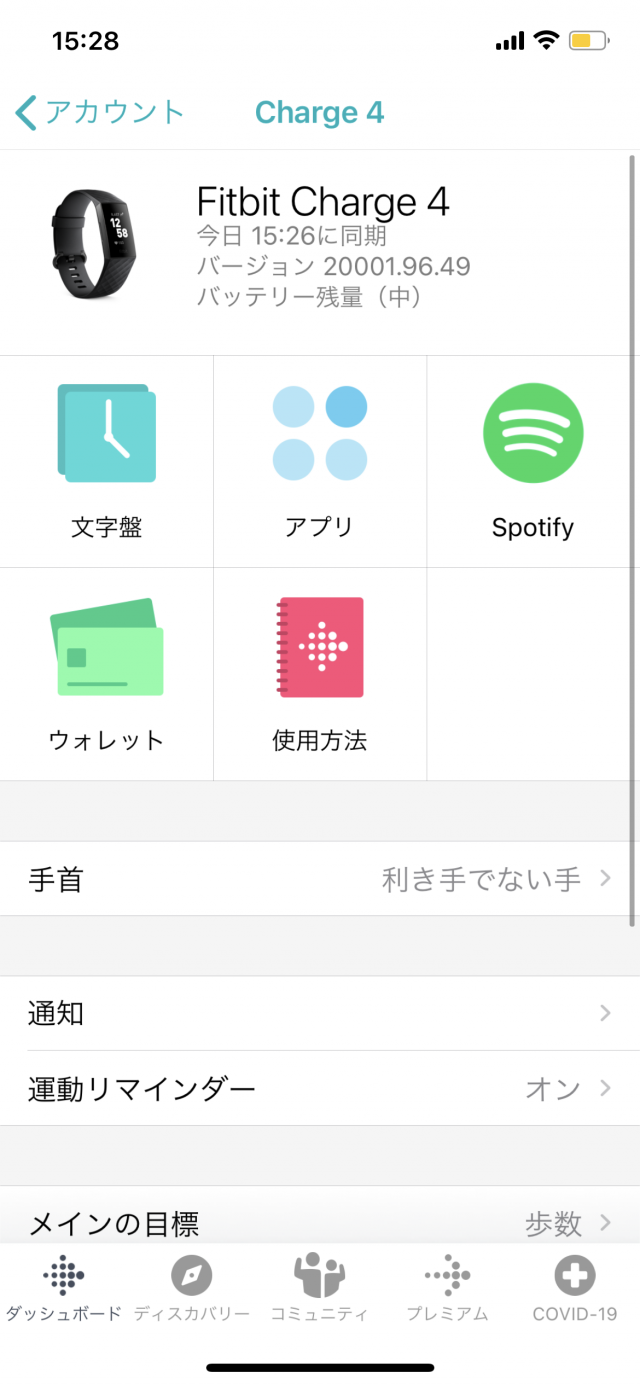
設定後、「Suica」「クレジット/デビットカード」「iPASS」の登録が可能ですが、日本では「Suica」「ソニー銀行」しか対応していません。
また「Suica」については、実際のSuicaを持っていなくても、アプリ上でデジタル版を発行できるので、用意しなくても問題ないです!
詳しい設定は次の項目でご説明します。
Suica対応の機能を使ってみた!


実際に使用するには、リーダーに「FitBit Charge4」をかざすだけでOKです。





Suica機能の設定方法や入金方法、履歴、実際に使用した注意点などを別記事にしてますので参考にしてください。


Apple Watchとの比較


実際に「Fitbit Charge4」を使ってみて▼のような違いを感じました。
| 機能 | Fitbit Charge4(アップデート版) | Apple Watch Series6 |
| 価格 | 18,173円(税抜) | 42,800円(税抜)~ |
| 画面サイズ | 約20×35mm | 40mm/44mm |
| 重量 | 約30g | 30.5g/36.5g |
| 対象OS | iOS/Android ※一部機能Androidのみ利用可能 | iOSのみ |
| 本体色 | 1色(ブラック) | 5色(シルバー、ゴールド、ブラック、レッド、ブルー) |
| ベルト交換 | ◯ | ◯ |
| フィットサイズ | Sサイズ約13~19cm/Lサイズ約16.5~22.5cm(5mm毎に調整可能) | 約13~20cm/約14~22cm |
| 防水機能 | ◯(50メートルの耐水性能) | ◯(50メートルの耐水性能) |
| GPS機能 | ◯ | ◯ |
| アプリの追加 | ✕ | ◯ |
| 音楽再生機能 | ◯(Spotify限定/再生曲表示、再生等操作可能) | ◯(再生曲表示、音量調整、再生等操作可能) |
| ワークアウト | ◯ | ◯ |
| 歩数計 | ◯ | ◯ |
| 心電図 | ✕(心拍数測定は可能) | ◯ |
| 血中濃度酸素 | ✕ | ◯ |
評価まとめ
「FitBit Charge4」の機能・スペックと実際に購入したレビューをご紹介させて頂きました。
▼にて今回購入して感じたことをまとめましたので、参考にしてください。
・説明書はなし、アプリ上で操作を確認するため、ある程度デバイスを使い慣れている方向け
・FitBit PAYは日本では「Suica」「ソニー銀行」のみ利用可能なので、このユーザーにはオススメ
・軽量で長時間つけていても疲れにくい
・画面がスリムなので、手首が細い方でも違和感なく使える
・この1台で健康管理を完結させようと思わないのであれば、FitBitの有料会員登録をしなくても十分使える
・Spotify有料プランユーザーであればオススメ
Fitbit charge4の最新シリーズFitbit charge5のレビュー記事も紹介しています。
chage4とのスペックや機能の違いなどもご紹介してるので、ぜひ参考にしてください。




他の用途やスペックに沿ったスマートウォッチのおすすめも紹介しています。















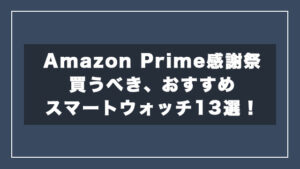

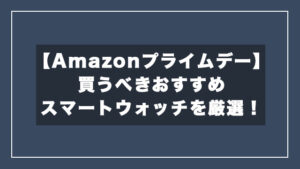

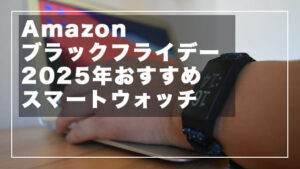

コメント